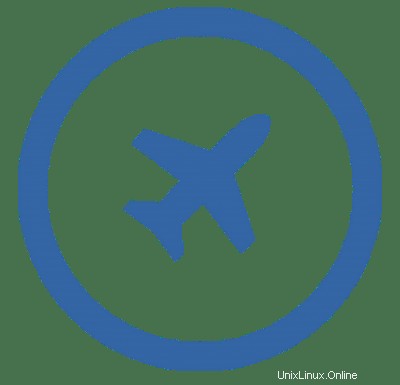
Dalam tutorial ini, kami akan menunjukkan kepada Anda cara menginstal Cockpit di Ubuntu 20.04 LTS Anda. Bagi Anda yang belum tahu, Cockpit adalah perangkat lunak gratis yang memberikan antarmuka bagi admin sistem Anda untuk melakukan tugas, seperti meluncurkan wadah, manajemen penyimpanan, penyiapan jaringan, memeriksa log, dan sebagainya. Konsol web Cockpit menggunakan API sistem yang sama seperti yang Anda lakukan di terminal, dan tugas yang dilakukan di terminal adalah tercermin dengan cepat di konsol web. Selain itu, Anda dapat mengonfigurasi pengaturan secara langsung di konsol web atau melalui terminal.
Artikel ini mengasumsikan Anda memiliki setidaknya pengetahuan dasar tentang Linux, tahu cara menggunakan shell, dan yang terpenting, Anda meng-host situs Anda di VPS Anda sendiri. Instalasi cukup sederhana dan mengasumsikan Anda sedang berjalan di akun root, jika tidak, Anda mungkin perlu menambahkan 'sudo ' ke perintah untuk mendapatkan hak akses root. Saya akan menunjukkan kepada Anda melalui instalasi Cockpit langkah-demi-langkah pada Ubuntu 20.04 LTS (Focal Fossa). Anda dapat mengikuti instruksi yang sama untuk Ubuntu 18.04, 16.04, dan distribusi berbasis Debian lainnya seperti Linux Mint.
Prasyarat
- Server yang menjalankan salah satu sistem operasi berikut:Ubuntu 20.04, 18.04, 16.04, dan distribusi berbasis Debian lainnya seperti Linux Mint.
- Sebaiknya Anda menggunakan penginstalan OS baru untuk mencegah potensi masalah
- Seorang
non-root sudo useratau akses keroot user. Kami merekomendasikan untuk bertindak sebagainon-root sudo user, namun, karena Anda dapat membahayakan sistem jika tidak berhati-hati saat bertindak sebagai root.
Instal Cockpit di Ubuntu 20.04 LTS Focal Fossa
Langkah 1. Pertama, pastikan semua paket sistem Anda mutakhir dengan menjalankan apt berikut perintah di terminal.
sudo apt update sudo apt upgrade
Langkah 2. Menginstal Cockpit di Ubuntu 20.04.
Kokpit tersedia di repositori resmi Ubuntu. Jalankan perintah berikut untuk menginstal Cockpit:
sudo apt install cockpit
Kemudian, mulai layanan dan terakhir, periksa status layanan:
sudo systemctl start cockpit sudo systemctl status cockpit
Langkah 3. Konfigurasi Firewall.
Jika Anda menjalankan layanan firewall UFW, izinkan port 9090:
sudo ufw allow 9090
Langkah 4. Mengakses ke Kokpit.
Kokpit akan tersedia pada port HTTP 9090 secara default. Buka browser favorit Anda dan navigasikan ke http://your-domain.com:9090 atau http://server-ip-address:9090 dan selesaikan langkah-langkah yang diperlukan untuk menyelesaikan instalasi. Kami akan diminta memasukkan detail login untuk memasukkannya ke dasbor. Di sini, nama pengguna dan kata sandi sama dengan detail login yang kami gunakan untuk masuk ke server Linux kami.
Selamat! Anda telah berhasil menginstal Cockpit. Terima kasih telah menggunakan tutorial ini untuk menginstal Cockpit di sistem Ubuntu 20.04 Focal Fossa. Untuk bantuan tambahan atau informasi berguna, kami menyarankan Anda untuk memeriksa situs web resmi Cockpit.